WPS表格設置如果滿足條件則等于一個固定值的方法
時間:2023-10-30 10:38:09作者:極光下載站人氣:695
相信大家常常會需要使用到excel進行數據資料的編輯,而在使用的過程中,會需要對其中的一些內容進行相應的設置,比如想要將其中的一個值設置成滿足條件后等于另一個固定的值,這樣的設置方法該如何操作呢,其實我們可以通過if函數公式進行相應的設置即可,if函數公式是一個條件函數公式,我們需要設置一下自己需要的條件,那么就可以通過回車鍵完成結果,下方是關于如何使用wps Excel如果滿足條件時等于一個固定值的具體操作方法,如果你需要的情況下可以看看方法教程,希望對大家有所幫助。
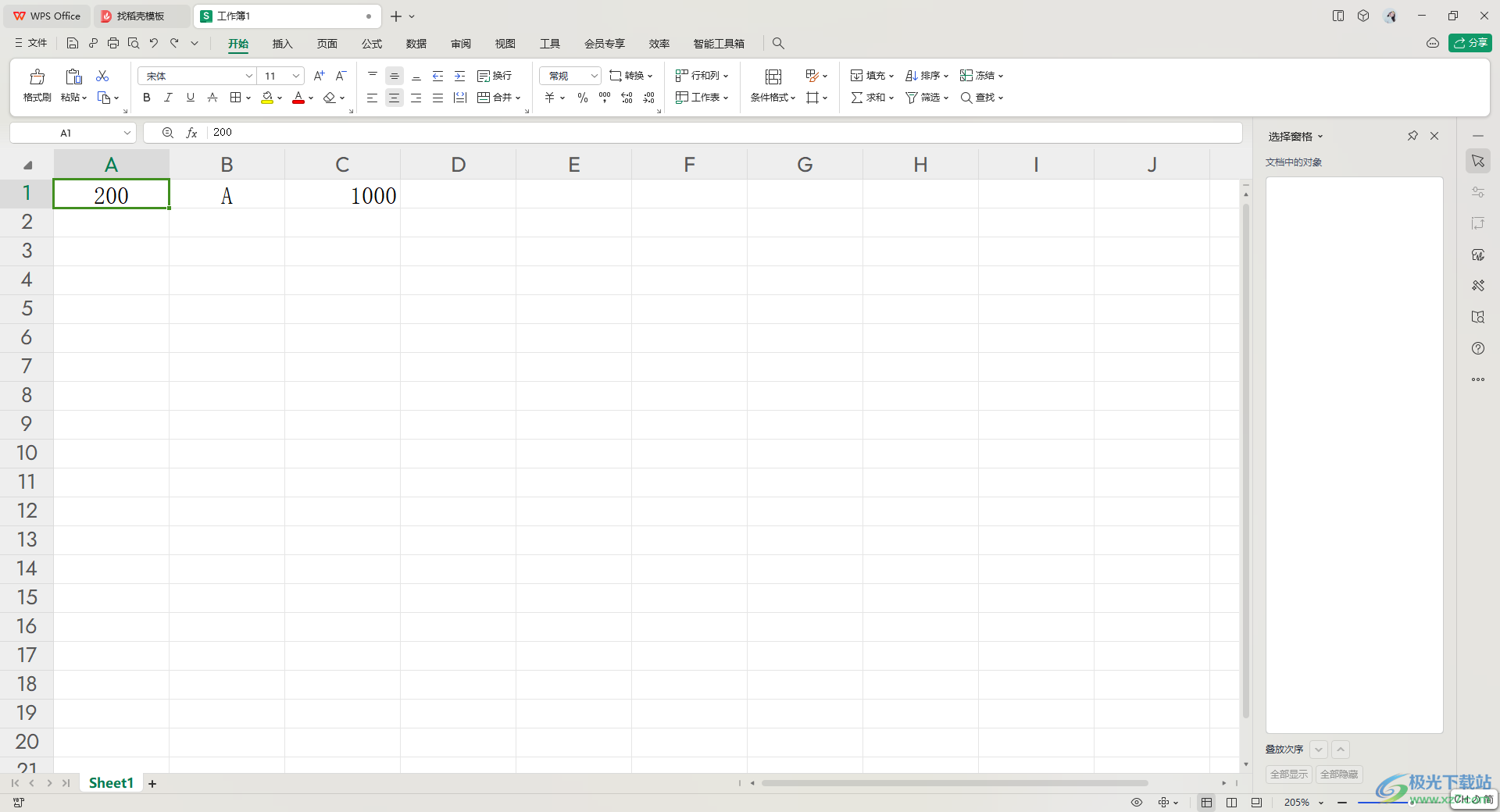
方法步驟
1.直接打開一個WPS表格,在A1的單元格中輸入【200】,在B1的單元格中輸入【A】。

2.之后,我們需要將鼠標光標定位到C1的單元格中,然后輸入【=if()】,之后將光標定位到括號中,如圖所示。
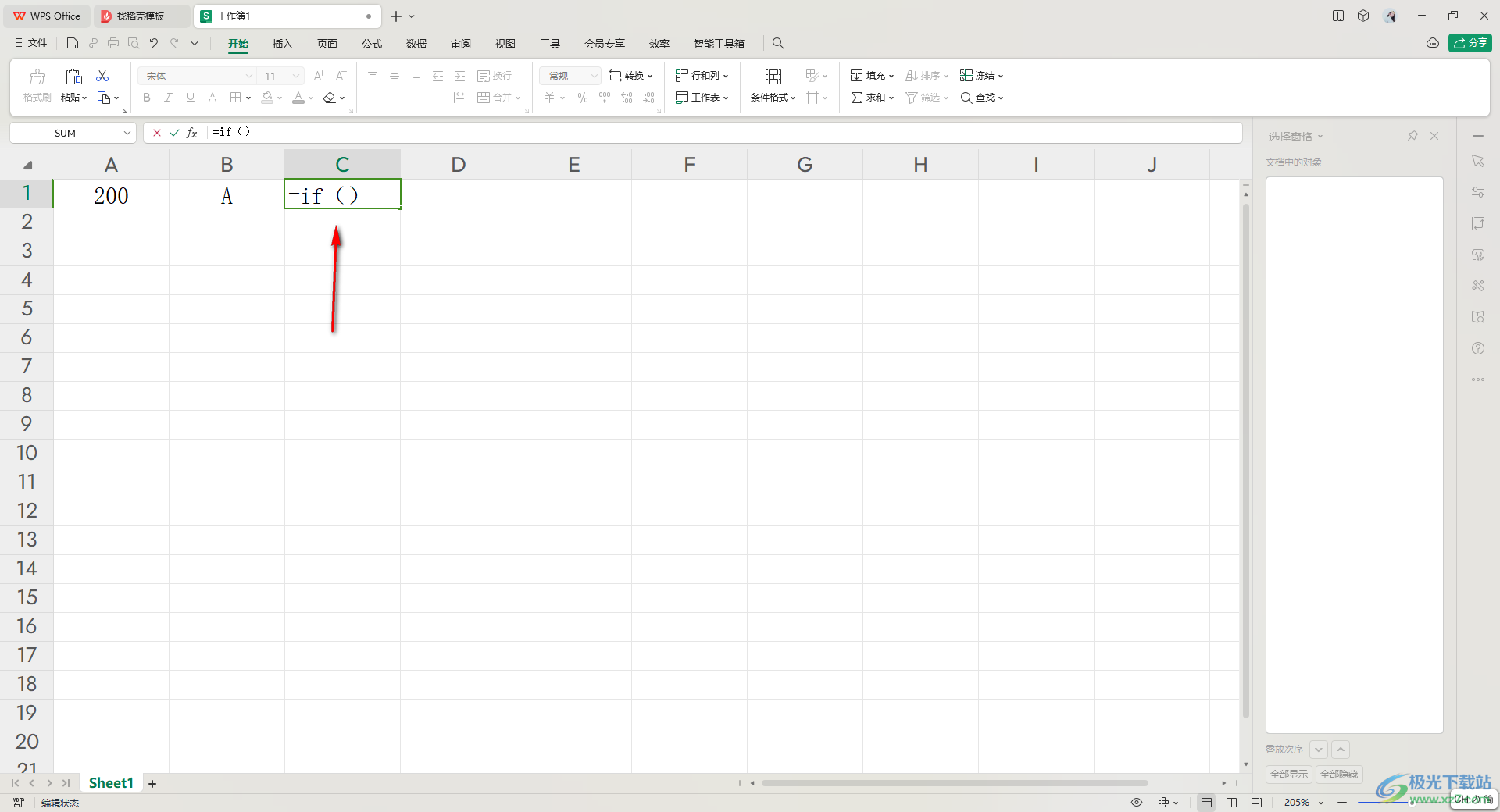
3.隨后,再在括號中輸入【AND(A1=200,B1="A"),1000,""】內容,意思就是如果A1等于200,B1等于A,那么c1就等于1000。
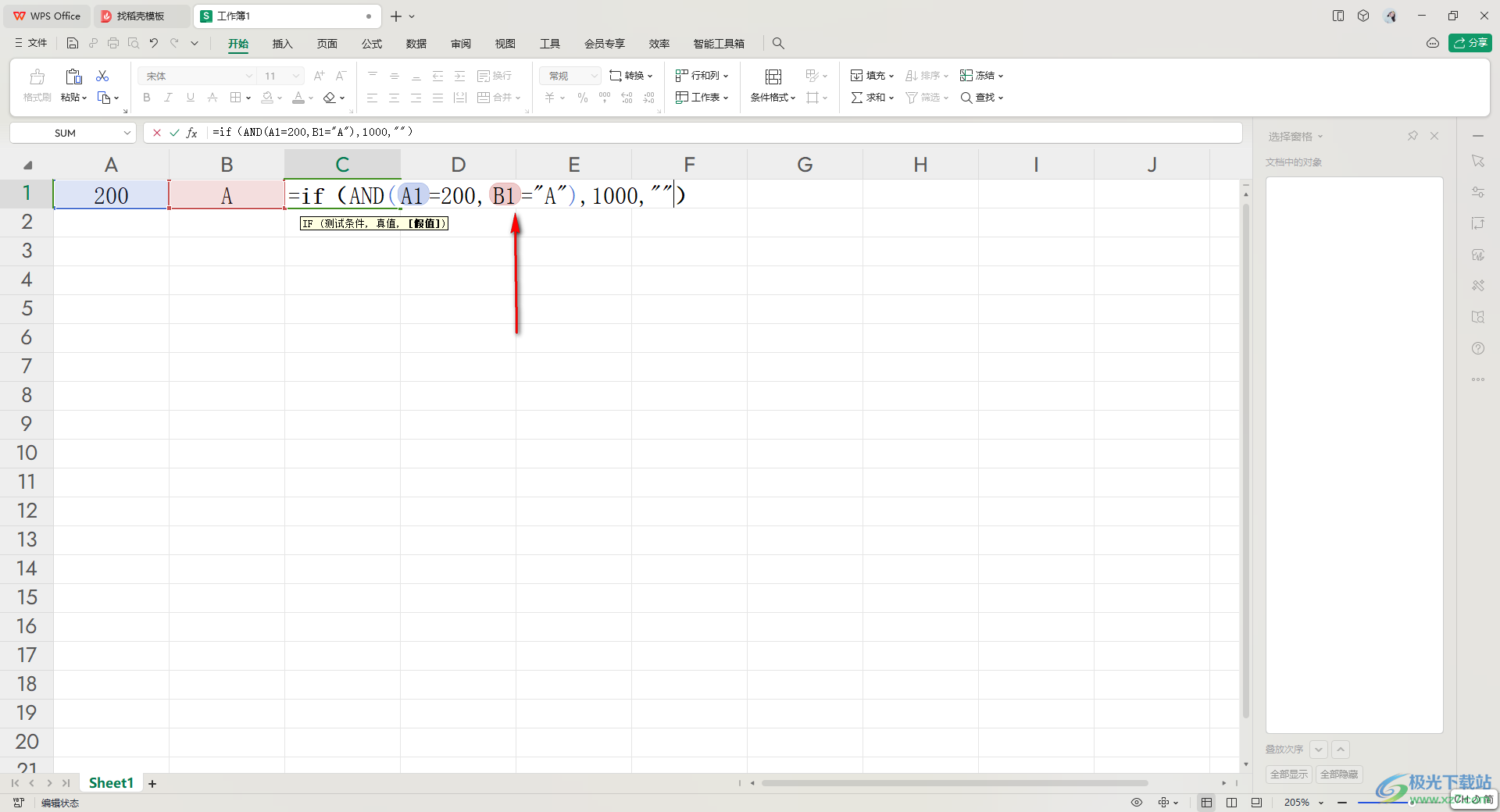
4.之后,按下鍵盤上的回車鍵,那么就會c1的單元格中就會出現1000的數字。
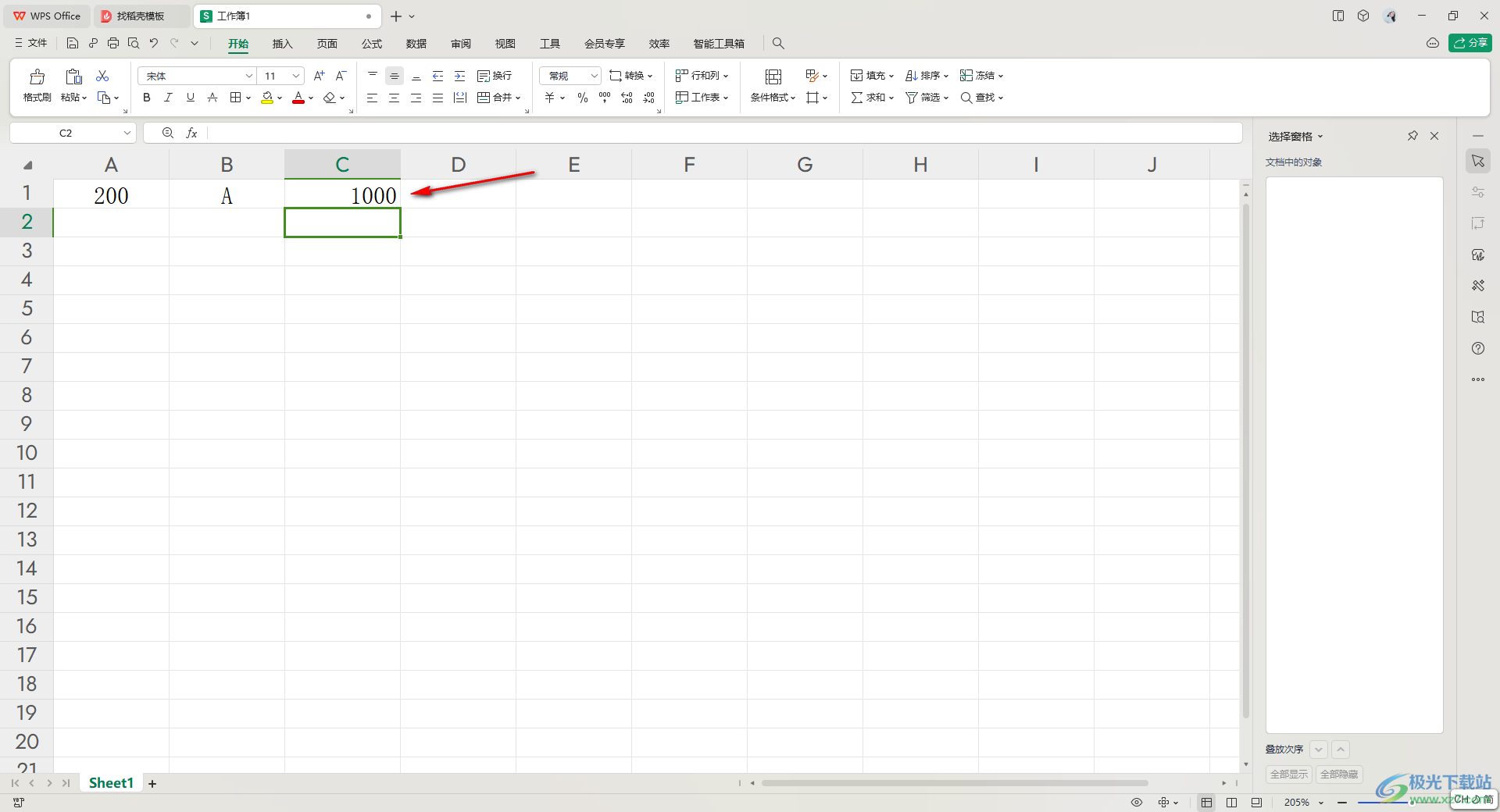
5.這時,我們來檢驗一下,如果我們將A1單元格中的數字更改成100,那么這時你可以看到C1單元格中的1000就不會顯示,因為我們的條件已經發生了變化了,如圖所示。

以上就是關于如何使用WPS表格設置滿足一個條件時等于另外一個固定值的具體操作方法,這樣的方法操作起來需要使用到if函數公式,而操作的方法教程也是挺簡單的,通過以上幾個簡單的步驟即可完成,感興趣的話可以操作試試。

大小:240.07 MB版本:v12.1.0.18608環境:WinAll
- 進入下載
相關推薦
相關下載
熱門閱覽
- 1百度網盤分享密碼暴力破解方法,怎么破解百度網盤加密鏈接
- 2keyshot6破解安裝步驟-keyshot6破解安裝教程
- 3apktool手機版使用教程-apktool使用方法
- 4mac版steam怎么設置中文 steam mac版設置中文教程
- 5抖音推薦怎么設置頁面?抖音推薦界面重新設置教程
- 6電腦怎么開啟VT 如何開啟VT的詳細教程!
- 7掌上英雄聯盟怎么注銷賬號?掌上英雄聯盟怎么退出登錄
- 8rar文件怎么打開?如何打開rar格式文件
- 9掌上wegame怎么查別人戰績?掌上wegame怎么看別人英雄聯盟戰績
- 10qq郵箱格式怎么寫?qq郵箱格式是什么樣的以及注冊英文郵箱的方法
- 11怎么安裝會聲會影x7?會聲會影x7安裝教程
- 12Word文檔中輕松實現兩行對齊?word文檔兩行文字怎么對齊?
網友評論